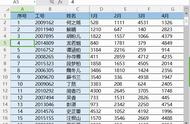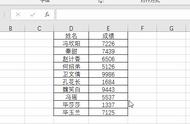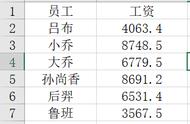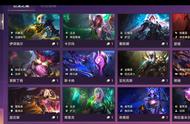职场办公,很多时候我们需要校对一下Excel中的数据,看一下里面是否有重复的数据,有的话,要将其删除掉。这个时候,如果不知道怎么删除的话,是会影响我们的工作效率的。

那么今天我们就来详细讲讲如何快速删除Excel中的重复数据,希望大家学会之后,工作效率能翻上几倍!
一、 删除重复项我们可以借助菜单栏中的【删除重复项】来删除Excel中的重复数据,这个方法也是最简单的Excel重复数据删除方法。

选择所有的Excel数据,之后点击菜单栏中的【数据】,再点击【删除重复项】即可,这样就能将Excel表格中的重复数据删除掉了。
二、高亮重复项除了上面这个方法,其实想要快速删除Excel中的重复数据还有其他的方法,比如这个:利用【高亮重复项】来删除。
具体操作步骤如下:
第一步:选择数据,点击菜单栏中的【数据】,点击【高亮重复项】,点击【设置高亮重复项】,点击【确定】,这样一来,我们就能知道哪些数据数据重复了。

第二步:之后我们就可以直接选择多余的重复数据,然后右键,点击【删除】了。

最后,我们其实还可以通过【条件格式】来删除Excel中的重复数据的。
选择数据,然后再点击菜单栏中的【条件格式】,选择其中的【突出显示单元格规则】,再点击【重复值】,就能查出哪些数据重复了,之后直接选择重复的数据,再进行删除即可。

Ok,以上就是今天的分享了,大家都学会了吗?如果你有更好的方法欢迎分享出来哦~